WPS Word中调整编号与文字间的距离方法
时间:2023-06-02 09:53:38作者:极光下载站人气:614
wps word文档中我们可以对文字进行快速的编号,在制作的过程中,为了让我们的文章更加的有序,于是就会对一些内容进行编号设置,对文字进行编号的话,那么我们在查找内容时,就会就知道内容在哪一个段落中,但是有些时候我们添加了编号之后,编号和文字之间的距离很短,看起来不是很美观,就想要将编号和文字之间的距离设置大一点,那么我们该如何设置呢,其实我们可以进入到调整列表缩进的窗口中进行设置就好了,下方是关于如何使用WPS Word文档调整编号和文字之间的距离的具体操作方法,需要的小伙伴可以看看方法教程,希望对大家有所帮助。
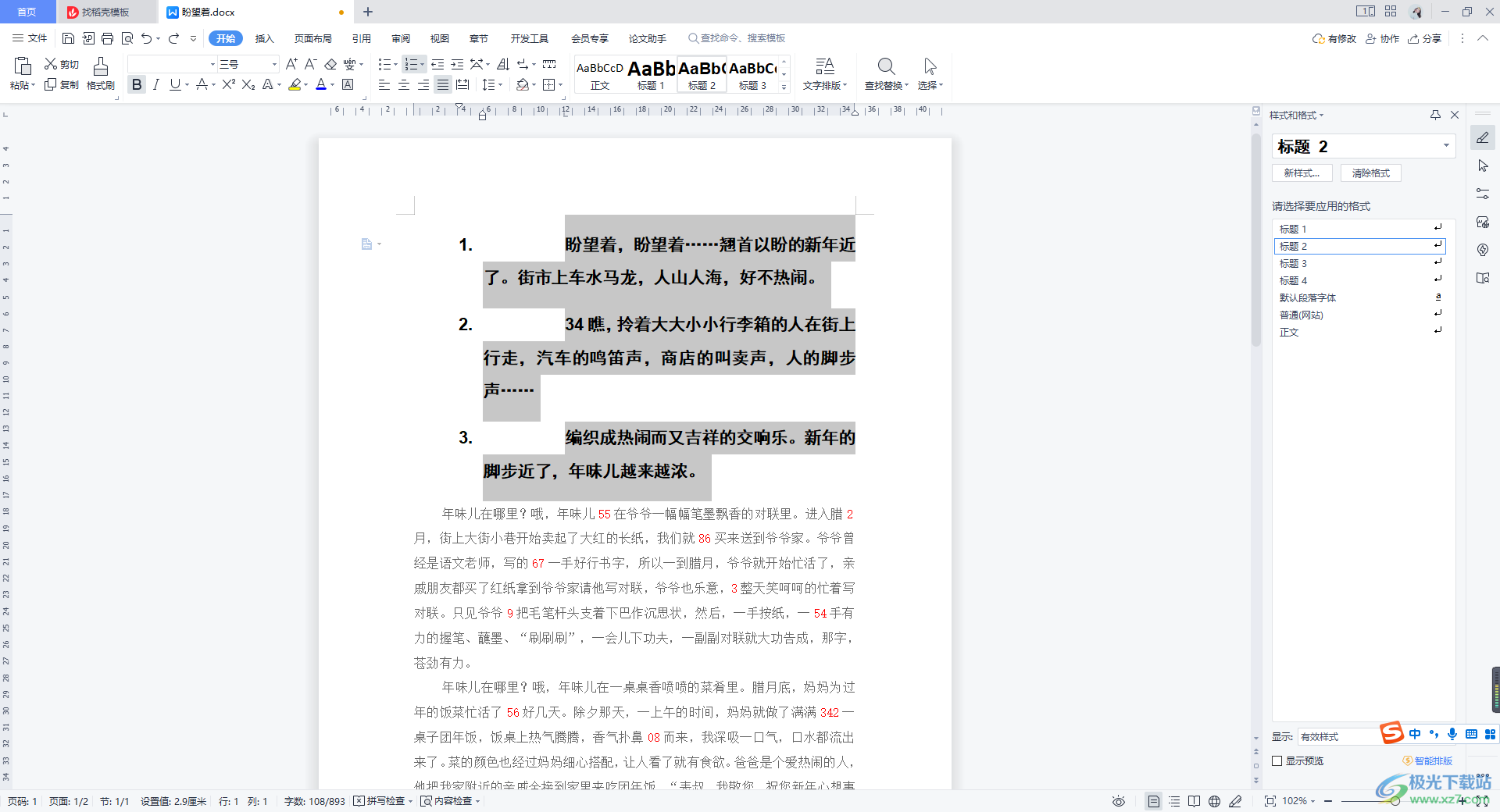
方法步骤
1.当我们给某些段落文字进行编号的添加时,你可以看到编号和文字之间的距离是很贴近的,想要将编号和文字之间的距离调整一下的话,那么我们需要先将文字选中。
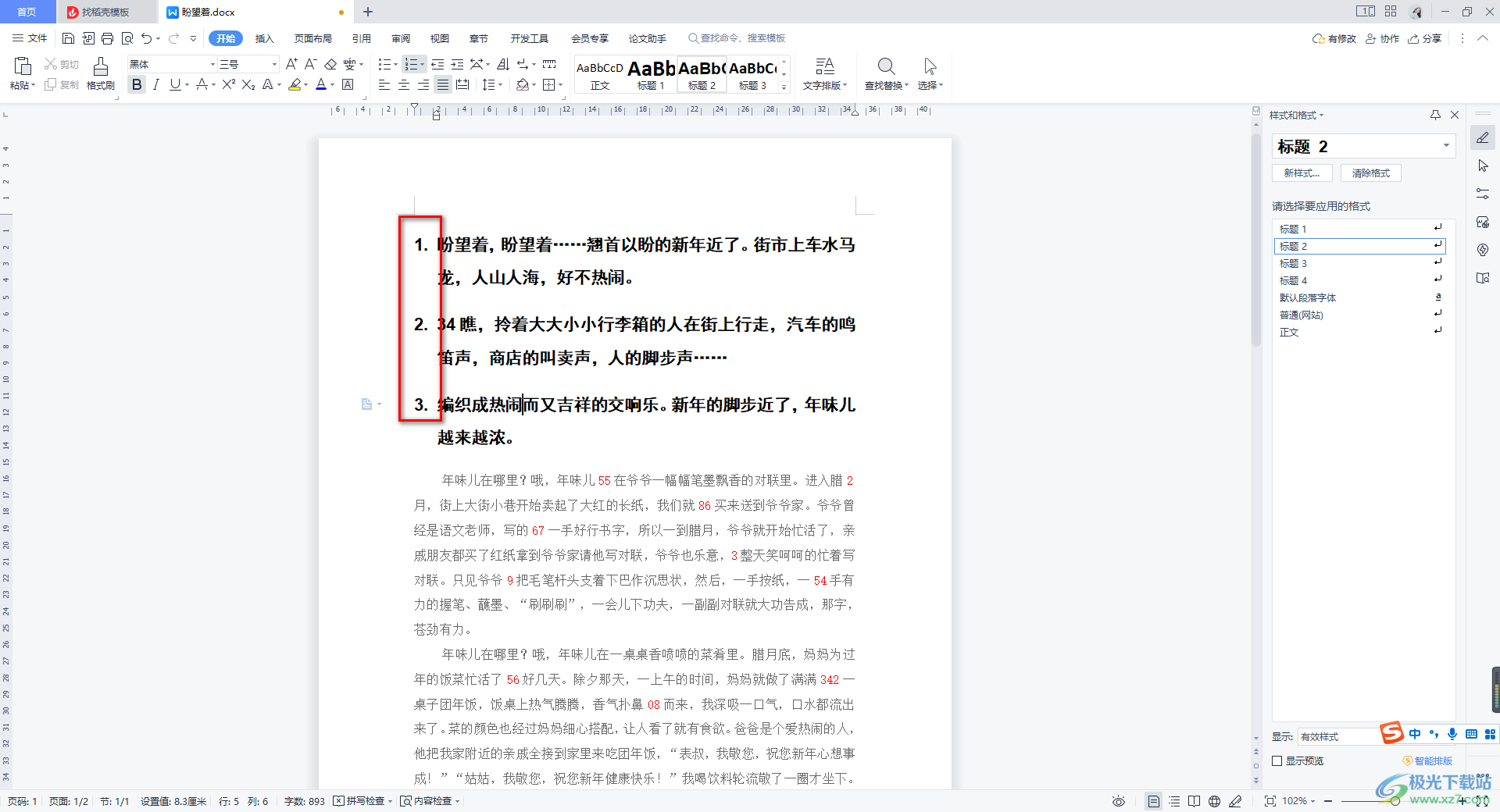
2.当我们将文字选中之后,再使用鼠标进行右键点击一下,在打开的菜单选项中,我们可以点击一下【调整列表缩进】这个选项进入即可。
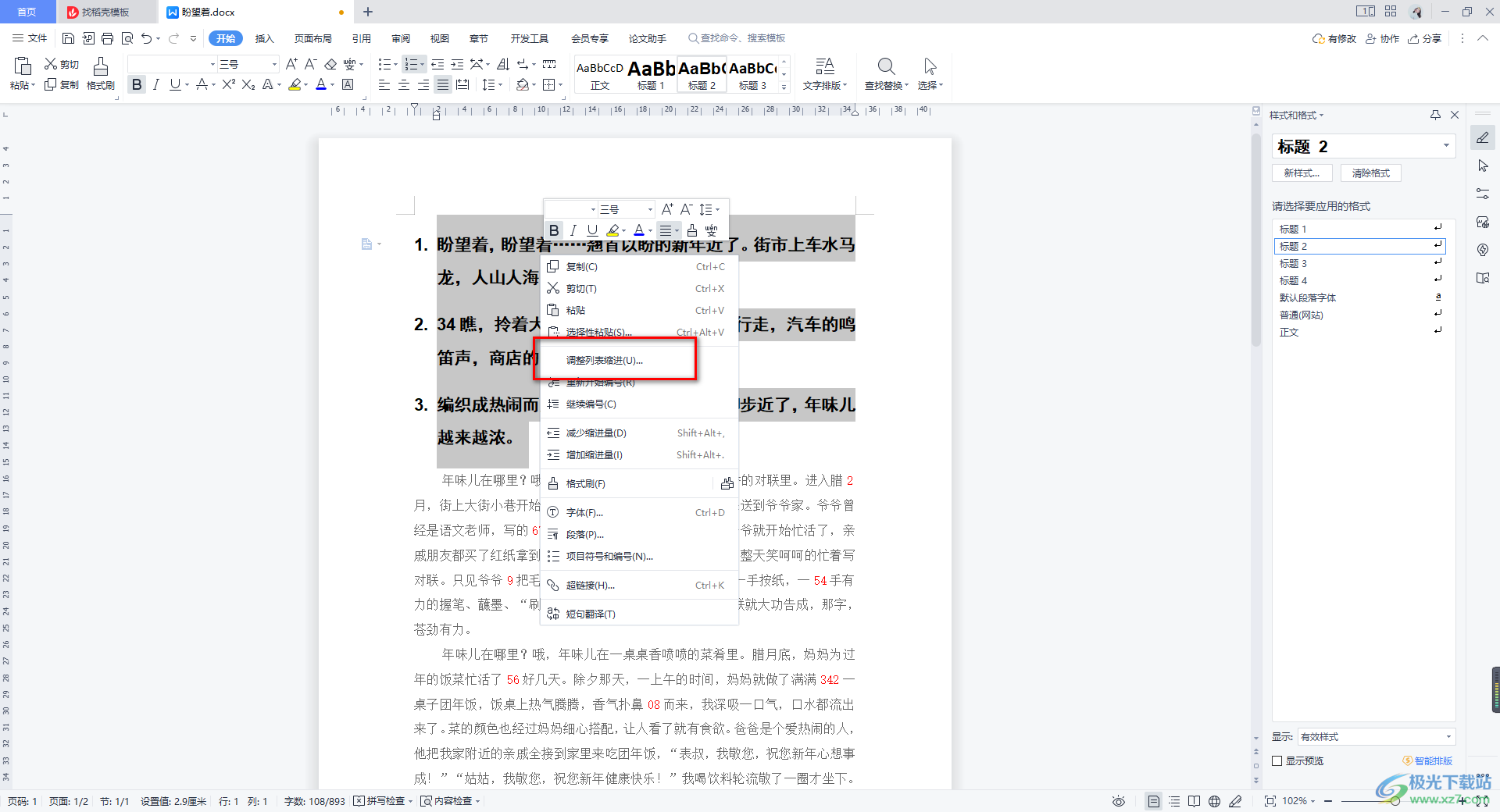
3.进入之后,我们在打开的窗口中,需要将【制表位添加位置】这个选项进行勾选,之后在框中输入自己想要调整的距离数值,比如输入【5】,之后点击确定按钮。
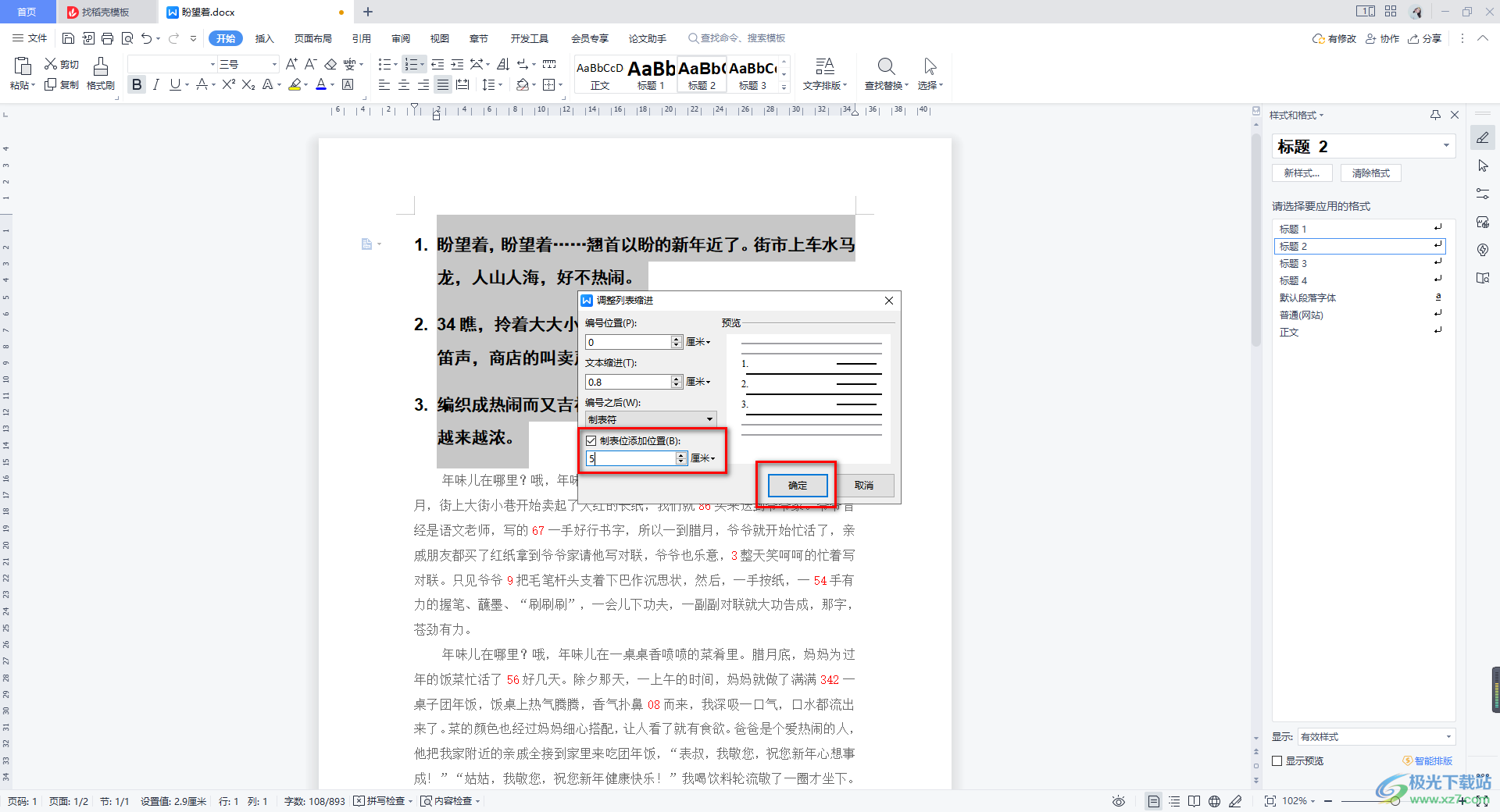
4.这时你可以看到我们的文字和编号之间的距离就设置好了,如图所示。
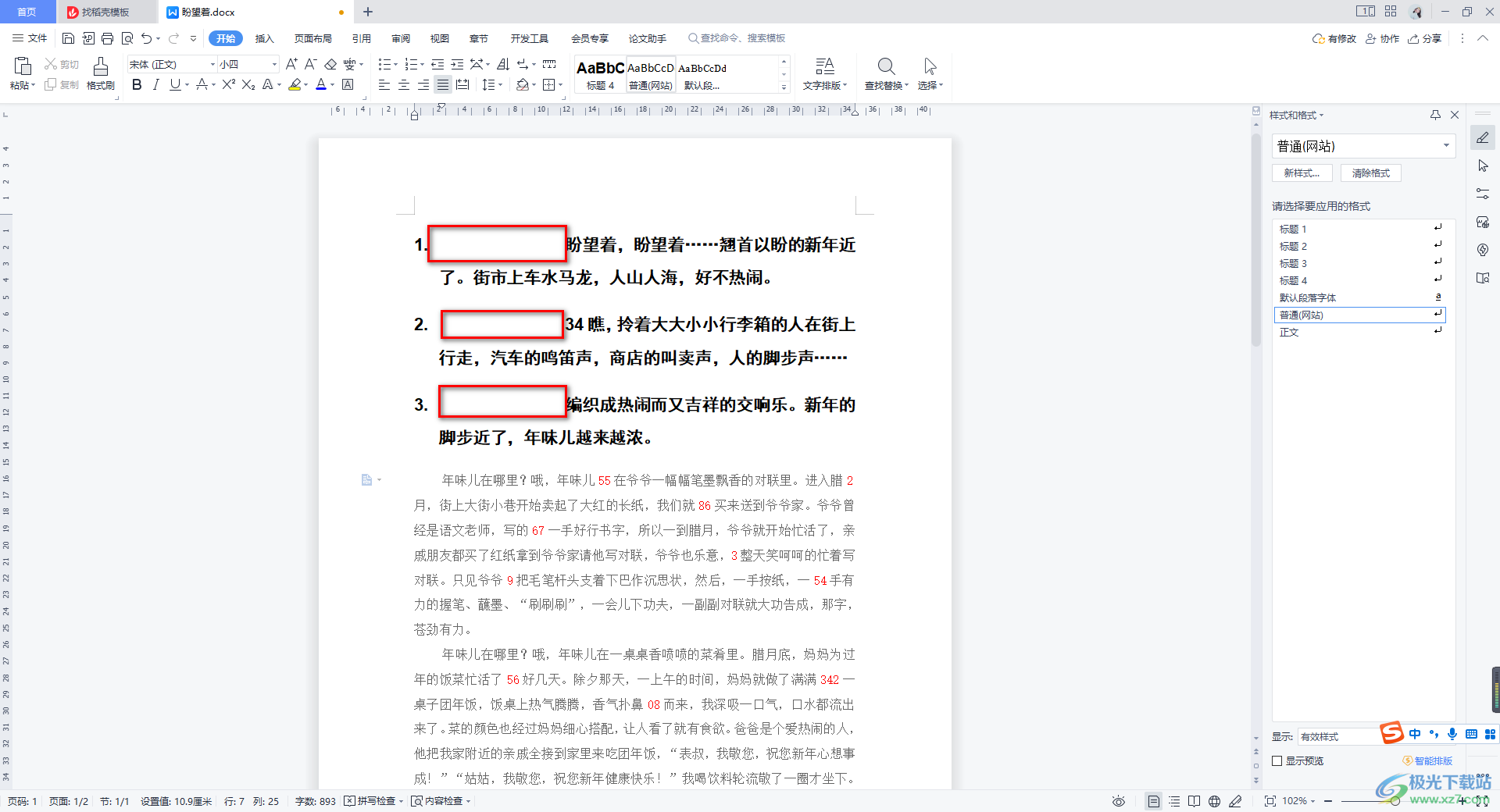
5.此外,你也可以调整一下编号和文字的缩进位置,将文字选中,进行鼠标右键点击一下,在打开的菜单选项中选择【减少缩进量】或者是【增加缩进量】选项,你可以通过相应的快捷键进行快速操作。
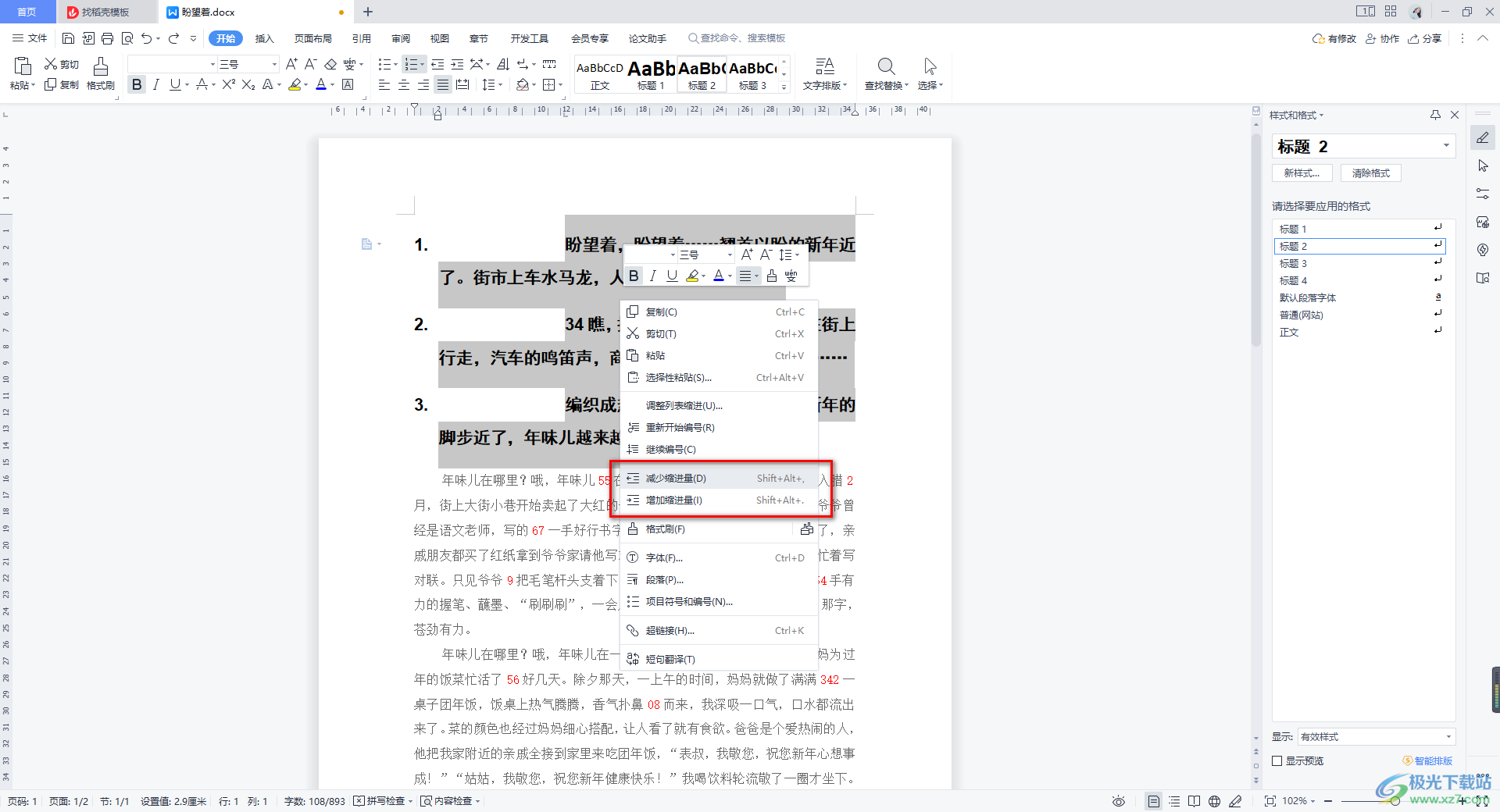
6.比如我们按下键盘上的shift+alt+.快捷键,那么我们的文字和编号就会进行缩进操作,如图所示。
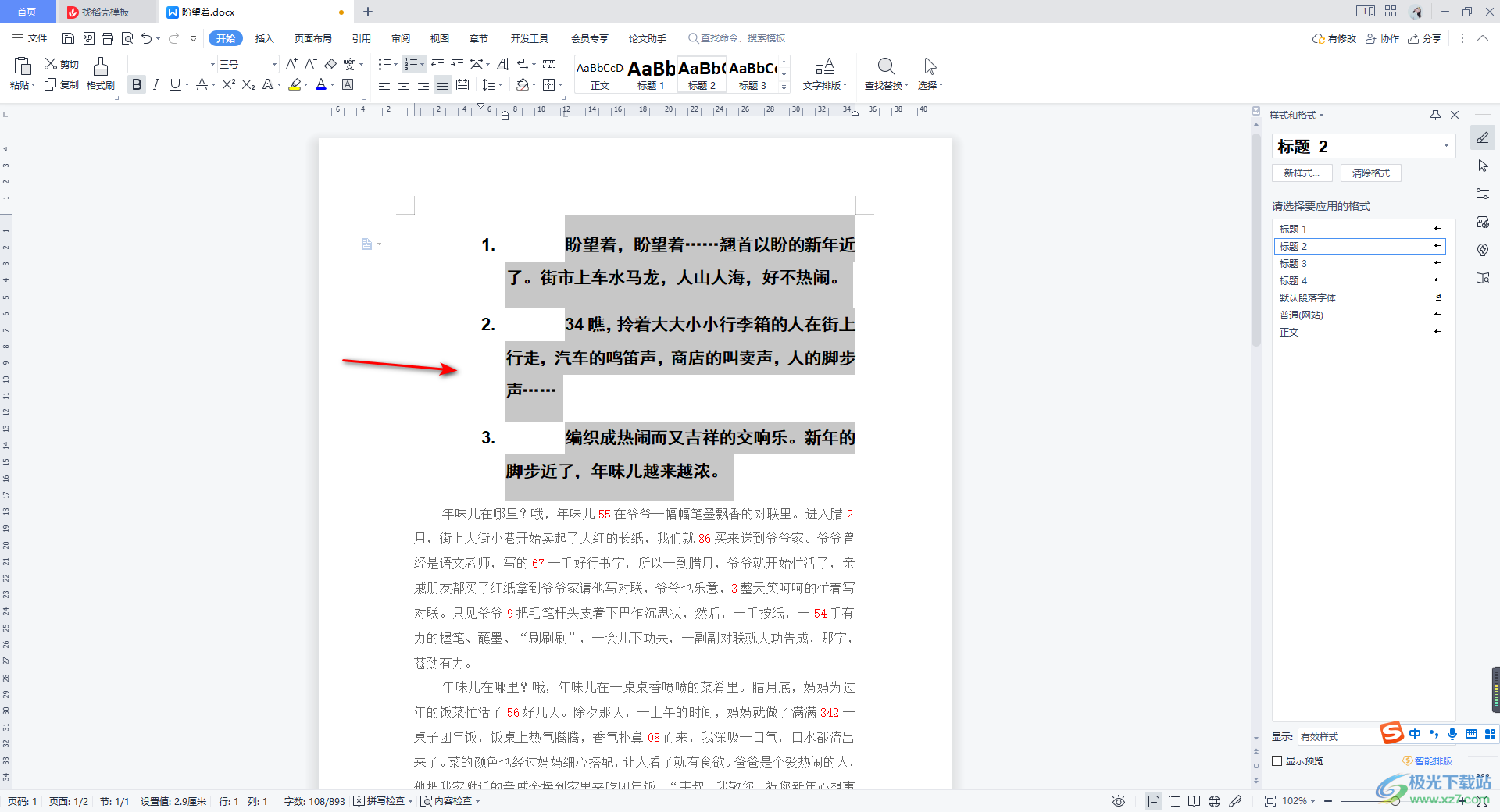
以上就是关于如何使用WPS Word调整编号和文字之间的距离的具体操作方法,当你通过该软件进行文字编号的时候,觉得编号和文字之间的距离太窄了,或者是太宽了,那么我们可以按照上述方法进行调整就好了,感兴趣的话可以操作试试。

大小:240.07 MB版本:v12.1.0.18608环境:WinAll
- 进入下载
相关推荐
相关下载
热门阅览
- 1百度网盘分享密码暴力破解方法,怎么破解百度网盘加密链接
- 2keyshot6破解安装步骤-keyshot6破解安装教程
- 3apktool手机版使用教程-apktool使用方法
- 4mac版steam怎么设置中文 steam mac版设置中文教程
- 5抖音推荐怎么设置页面?抖音推荐界面重新设置教程
- 6电脑怎么开启VT 如何开启VT的详细教程!
- 7掌上英雄联盟怎么注销账号?掌上英雄联盟怎么退出登录
- 8rar文件怎么打开?如何打开rar格式文件
- 9掌上wegame怎么查别人战绩?掌上wegame怎么看别人英雄联盟战绩
- 10qq邮箱格式怎么写?qq邮箱格式是什么样的以及注册英文邮箱的方法
- 11怎么安装会声会影x7?会声会影x7安装教程
- 12Word文档中轻松实现两行对齐?word文档两行文字怎么对齐?
网友评论